
Prečaci su postali praktički zastarjeli alat na Macu, zahvaljujući mogućnostima pristupa koje nude Launchpad, Dock i Spotlight. Ali ako ste korisnik koji sustav Windows koristi već duži niz godina, više je nego vjerojatno da su prečaci, nazvani pseudonimi u macOS-u, nešto o čemu se ne može pregovarati. U svom prethodnom članku pokazao sam vam kako je moguće stvoriti izravan pristup bilo kojoj datoteci ili aplikaciji, smještajući je na radnu površinu našeg Maca ili u bilo koji drugi dio gdje je prikladniji za upotrebu koju ćemo joj pružiti .
S vremenom možda nećemo znati gdje se nalazi izvorna datoteka, što bi nas moglo prisiliti da koristimo Finder kako bismo to učinili pronaći izvorno mjesto datoteke. Iako se također možemo poslužiti metodom koju ćemo vam pokazati u nastavku, metodom koja će nam trebati malo više od sekunde.
Pristupite izvornom mjestu zamjenskog imena / prečaca
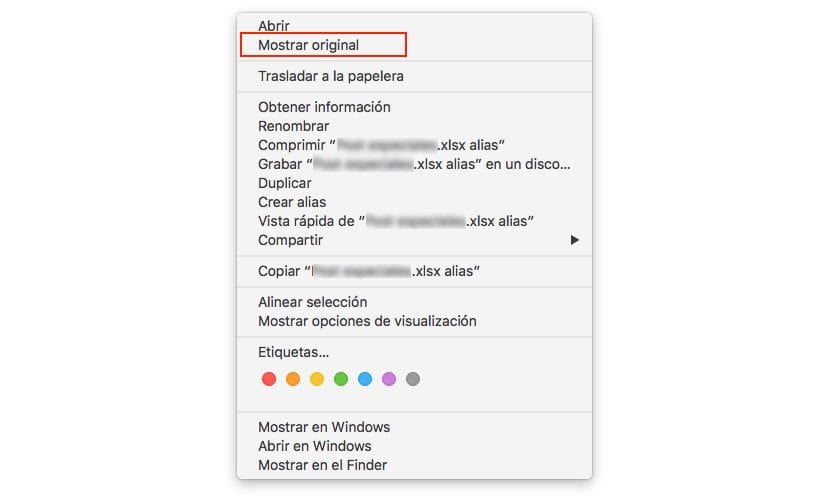
Pristup izvornom mjestu alias-a bitan je za mogućnost izvođenja operacija s datotekama, jer su aliasi / prečaci upravo to, prečaci, ne sadrže informacije.
- U prvom redu i kao prethodni korak da bismo mogli dobiti izvorno mjesto na kojem se nalazi datoteka kojoj imamo izravan pristup / alias.
- Tada jednostavno moramo otići do prečaca i kliknuti desni gumb da bismo otvorili padajući izbornik.
- Unutar opcija koje se pojavljuju u izborniku, samo moramo odabrati Prikaži izvornik.
- U tom će se trenutku otvoriti prozor Finder s mjestom na kojem se nalazi datoteka za koju smo prethodno kreirali prečac.
cmd+r